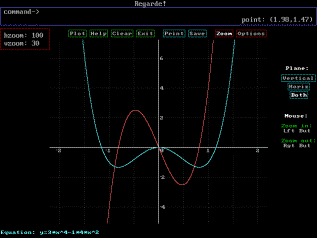 |
REGARDE je nov lahek program za uporabo grafičnega
reševanja enačb in risanja krivulj za IBM kompatibilne računalnike.
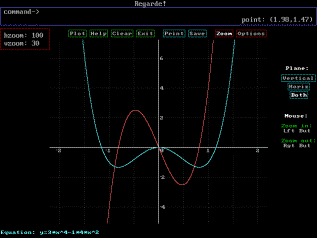
Z njim lahko:
-
rišemo polinome, trigonometrične funkcije in njihove obratne,
logaritem in eksponentno v obliki y=f(x);
-
prikažemo odvode;
-
istočasno omogočimo prikaz več grafov na zaslon in grafično reševanje
enačb;
-
povečujemo in zmanjšujemo sliko grafa;
-
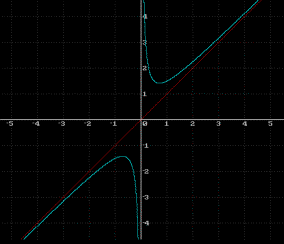
tiskamo
grafe, jih shranjujemo za kasnejšo uporabo v drugih aplikacijah.
Enačbe lahko natipkamo direktno s tipkovnico
ali uporabimo gumbe (navodila) na zaslonu. Ni potrebno, da se naučimo nekih
posebnih ukazov ali formatov. Da bi npr. narisali hiperbolo, samo vnesemo "y=1/x"
ali pa uporabimo zaslon (z miško gremo na tisto okence, kjer je ta funkcija).
Ko enkrat narišemo graf, lahko počnemo z
njim kar hočemo. Lahko določimo razmerje med enotami na x in y-osi, lahko jih
raztegamo poljubno, seveda odvisno od zaželenih rezultatov in od same funkcije.
Izberemo si pi-število za enoto in s tem dobimo natančen graf za trigonometrične
funkcije. Če nočemo enot, jih zbrišemo. REGARDE riše tudi krivulje kot so y=x^x,
y=|1/x|, y=d(dx(sin^-1 (cosx))) zelo
natančno.
Tiskanje in shranjevanje:
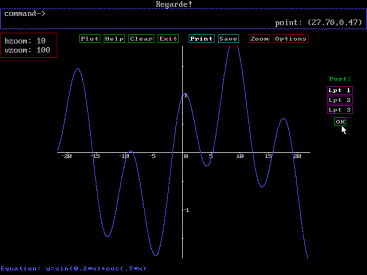
REGARDE ima
torej sposobnost tiskanja in shranjevanja grafov. Le ti so shranjeni v
encapsulated postscript format (.eps) in so lahko potem izvoženi, prenosljivi v
Microsoft Word, DTP pakete (kot Adobe Pagemaker) in v Tek (matematični pisalni
program). Uporabljajoč Regarde WinPrint, Windowsovo
različico z registrirano verzijo, lahko kopiramo grafe na Windows clipboard in
tiskamo iz windows. Krivulje lahko pošiljamo naravnost na postscript printer
(tiskalnik).
Koraki za uporabo:
1.korak: kliknimo na označeni
"Plot". V zgornjem oknu
se prikaže "plot y=".
2.korak: kliknimo na eno od funkcij ob strani.
Bodimo pozorni na odprte okence, ki so narejene za nas.
3.korak: ko izberemo funkcijo, pritisnemo
Enter.
4.korak: npr. da hočemo narisati odvod dane
funkcije pritisnemo na gumb "dy/dx" ob desni spodnji strani in tako
smo narisali odvod.
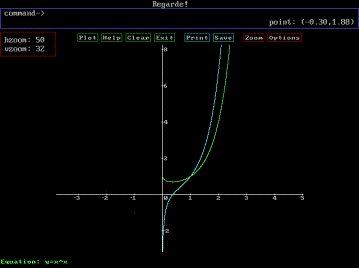
5.korak: če
pritisnemo z levo stranjo miške, dobimo zoom in, drugače (na desni strani)
zoom out (torej zmanjšano ali povečano sliko grafa neke krivulje).
V orodni vrstici izberemo "Options"
in na desni strani zaslona se prikažeta funkciji za vstavitev mreže v graf in
možnost izbrisanja enot na grafu funkcije. To naredimo, tako da kliknemo na ON
oziroma na OFF. ON pomeni vstavitev, OFF pa izbris.